SolveigMM Video Editorのクロマキー機能の使い方

著 オルガ・クロビャコワ - 2024年9月27日修正、2024年3月22日作成
今日のデジタル時代において、魅惑的なビデオを作成することは、エンターテイメントからプロフェッショナルなプレゼンテーションまで、様々な目的のために不可欠となっています。しかし、さまざまなビジュアル要素をシームレスに統合することは、適切なツールがなければ難しいことです。そこで、SolveigMM Video Editorのクロマキー機能の出番です。
クロマキーイングとは何ですか?
では、クロマキーとは何かを掘り下げてみよう。クロマキーは、一般的にグリーン・スクリーンやブルー・スクリーンとして知られ、映像制作において、シーンの特定の色を別の画像や映像に置き換えるために使用される技術である。このプロセスにより、コンテンツ制作者は、被写体の背後に異なる背景、グラフィック、あるいはシーン全体を重ね合わせることができ、驚くような視覚効果を生み出すことができます。
SolveigMM Video Editorのクロマキー機能を利用すれば、映像から選択した色を簡単に削除し、任意の背景に置き換えることができます。
初心者でも経験豊富なビデオエディターでも、Chroma Key Onlineを使いこなすことが、プロ級のビデオ制作能力を引き出す鍵です。クリエイティブな可能性が無限に広がります。
SolveigMMビデオエディタを使ってクロマキーグリーンスクリーンビデオ効果を作る方法
SolveigMM Video Editorのクロマキー機能を使って、魅惑的なグリーンスクリーンビデオエフェクトを作成するのは、想像以上に簡単です。以下の簡単なステップに従って、あなたのクリエイティブなビジョンに命を吹き込んでください:
- メディアを追加します。グリーン・スクリーンで準備したメイン・ビデオと、希望する背景ファイルをメディア・ライブラリに追加することから始めましょう。画像でも別のビデオでもかまいません。
- タイムラインのセットアップ。メインのビデオと背景をタイムラインにドラッグし、好きな順番に配置します。
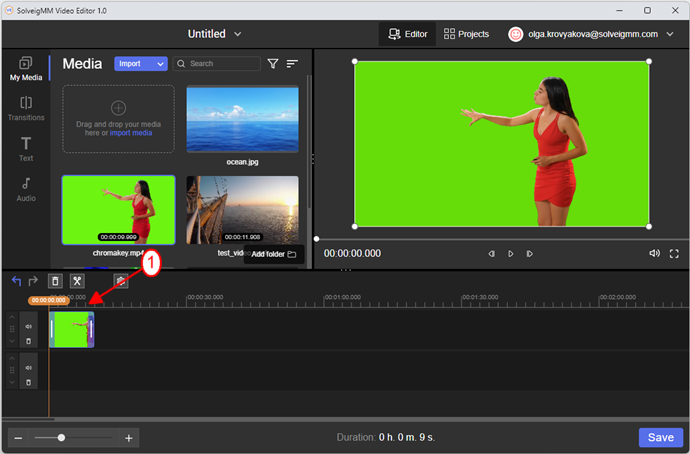
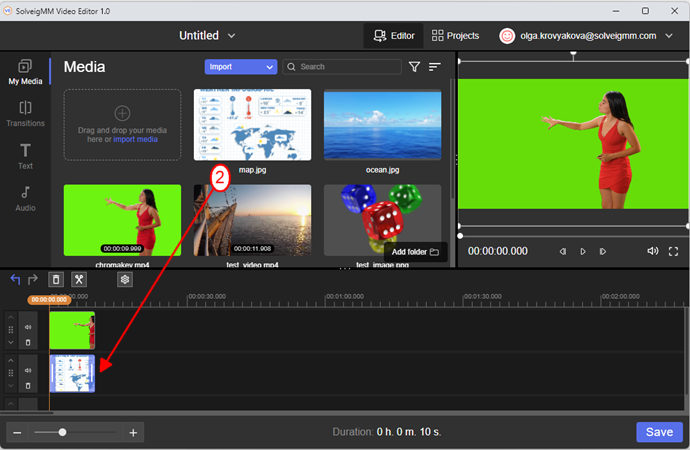
3. 設定を調整します。タイムラインでメインビデオを選択し、設定ボタンをクリックするか、ビデオをダブルクリックして設定を開きます。クロマキーセクションに移動し、有効にします。
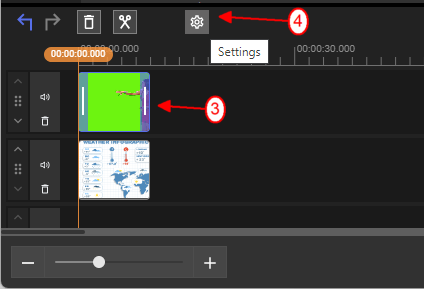
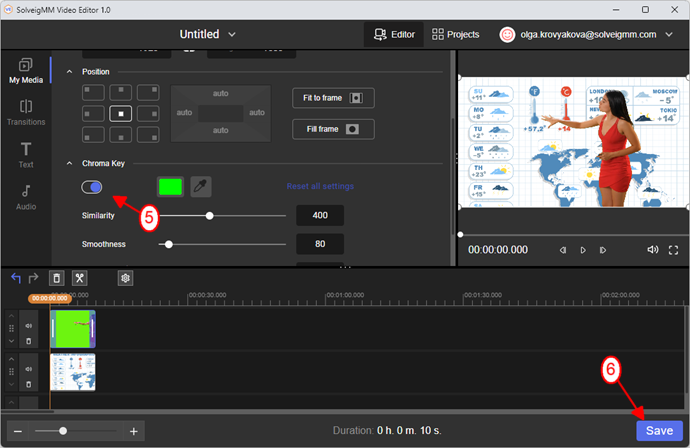
4. キーカラーを定義します。映像から削除したい色を指定します。必要に応じて他の設定を微調整し、希望する効果を得ます。設定すると、定義した色が背景に置き換えられます。
5. 保存してレンダリングする。保存 "ボタンをクリックして、プロジェクトのレンダリングを開始します。出力ファイル名を指定し、ソフトウェアに魔法をかけましょう。
この簡単なステップで、SolveigMMのクロマキー・アフターエフェクトをシームレスにビデオに統合し、クリエイティブの可能性を広げることができます。
クロマキーツールの使い方
よくある質問
SolveigMM Video Editorのクロマキーについて質問がありますか?詳しくは以下の回答をご覧ください。
SolveigMM Video Editorのクロマキー機能を使用するためのシステム要件は何ですか?
SolveigMM Video Editorでクロマキー機能を使用するためのシステム要件は以下の通りです:
最低条件
- オペレーティングシステム: Windows 10またはWindows 11。
- プロセッサー:1GHz Intel/AMDプロセッサーまたはそれ以上。
- RAM: 2 GB RAM。
- ハードディスクの空き容量:2GB。
- ディスプレイ 1024x768 画面解像度
- グラフィックカード Intel HD Graphics 2000またはAMD Radeon HD 6310またはNVIDIA GeForce 700シリーズ以上。
推奨条件
- オペレーティングシステム: Windows 10またはWindows 11。
- プロセッサー:2GHz Intel/AMDプロセッサーまたはそれ以上。
- RAM: 4 GB RAM。
- ハードディスクの空き容量:4GB。
- ディスプレイ 1920x1080 画面解像度
- グラフィックカード Intel HD Graphics 4000またはAMD Radeon HD 7750またはNVIDIA GeForce GTX 650以上。
SolveigMM Video Editorでクロマキー機能を使用する際、最良の結果を得るためのヒントを教えてください。
ここでは、SolveigMM Video Editorのクロマキー機能を使用する際に、最良の結果を得るためのヒントをいくつかご紹介します:
- 無地の背景を使用する。
緑や青などの無地の背景を使うと、最良の結果が得られます。パターンやテクスチャのある背景は、背景を正確に除去するのが難しくなるので避けてください。
2. 採光を確保する。
クロマキー効果で良い結果を得るためには、良い照明が不可欠です。背景が均一に照らされ、影や明るい部分がないことを確認してください。
3. 高画質のカメラを使う。
高画質のカメラであれば、より細部まで撮影でき、背景の除去も容易になります。できれば1080p以上の解像度のカメラを使いましょう。
4. 被写体を正しく配置する。
被写体は背景の正面に位置し、背景と近すぎないようにします。クロマキー効果が正確に適用されるように、被写体と背景の間には十分なスペースが必要です。
5. クロマキーの設定を調整する。
クロマキーの設定は、結果を改善するために調整することができる。
6. 結果をプレビューする。
ビデオをエクスポートする前に、結果をプレビューすることが重要です。これにより、背景が正しく削除され、被写体が適切に分離されていることを確認できます。
SolveigMM Video Editorでクロマキー効果に磨きをかけるための高度なヒントやテクニックはありますか?
はい、SolveigMM Video Editorでクロマキー効果にさらに磨きをかけるための高度なヒントやテクニックがいくつかあります:
- 流出除去用具を使用すること。
背景から被写体へのわずかな色のにじみが発生することがあります。SolveigMMの "Key Color Spill Reduction" ツールを使えば、色のにじみを最小限に抑え、よりきれいな分離を実現できます。
2. エッジのフェザリングを調整する。
滑らかさ "設定は、被写体の周りのエッジを柔らかくします。これを調整することで、被写体をより自然に新しい背景に溶け込ませ、ハロー効果を軽減することができます。
3. 色補正ツールを活用する。
色調補正ツールを使って、背景と被写体の色を別々に微調整する。こうすることで、色を合わせやすくなり、よりシームレスな合成ができる。
4. 重要な修飾語を試す。
キー修飾子("Similarity")は、選択したクロマ・キー・カラー内の特定の領域をターゲットにすることができます。これは、複雑な色やテクスチャを持つ領域で効果を絞り込むのに便利です。
5. 事前にキー設定された映像の使用を検討する:
もし可能であれば、キーイング済みの映像(背景がすでに除去されている)を使用することで、生映像で作業するよりも時間と労力を節約できる。
これらのテクニックをマスターし、プロ並みの仕上がりを実現するには、実験と練習が重要であることを忘れないでください。
これらの高度なヒントと前述の基本原則を組み合わせることで、SolveigMM Video Editorでクロマキーエフェクトの品質と洗練度を大幅に向上させることができます。
SolveigMM Video Editorは異なるクロマキーカラーを扱うことができますか?
はい、SolveigMM Video Editorは異なるクロマキーカラーを扱うことができます。
お好きな色をお使いください。
クロマ・キー・カラーを選ぶ際のヒントをいくつか紹介しよう:
- 撮影する被写体と対照的な色を選ぶ。
- 均等に光が当たる色を選ぶ。
- 撮影する被写体にある色を使うのは避けましょう。
クロマキー効果であなたのビデオ編集ゲームを高める準備はできていますか?今すぐSolveigMMビデオエディタであなたの旅を開始し、今までにないあなたの創造性を解き放ちます!
- https://www.solveigmm.com/ja/howto/how-to-delete-commercials-from-movie-or-tv-program-with-wmp-trimmer-plugin/
- https://www.solveigmm.com/ja/howto/how-to-censor-a-video-or-audio-file-wth-video-splitter/
- https://www.solveigmm.com/ja/howto/how-to-cut-video-online-with-html5-video-editor/
 Olga Krovyakovaは2010年よりソルヴェイグ・マルチメディアのテクニカルサポートマネージャーを務めています。
Olga Krovyakovaは2010年よりソルヴェイグ・マルチメディアのテクニカルサポートマネージャーを務めています。
同社製品のテキストやビデオガイドラインを多数執筆: Video Splitter、HyperCam、WMP Trimmer Plugin、AVI Trimmer+、TriMP4。
彼女は毎日プログラムを使って仕事をしているので、プログラムがどのように機能するかを熟知している。 オルガへのお問い合わせ support@solveigmm.com ご質問があれば 喜んでお手伝いいたします!
 Jap
Jap  Eng
Eng  Rus
Rus  Deu
Deu  Ital
Ital  Esp
Esp  Port
Port  Chin
Chin